כיצד לשנות את מפתח המוצר של Windows 10
אם אתה צריך לשנות את מפתח המוצר של מערכת ההפעלה המותקנת, למשל. נניח שהתקנת את Windows 10 בהתחלה עם א מפתח גנרי, ולאחר מכן מעוניין לשנות אותו למפתח אותנטי שרכשת, ניתן לעשות זאת במהירות מבלי להתקין מחדש. אתה לא צריך כלים של צד שלישי או שינויים מורכבים ברישום. הערה: הטריק הזה עובד גם ב-Windows 8.1, Windows 8, Windows 7 ו-Windows Vista. בצע את השלבים הבאים.
שנה את מפתח המוצר ב-Windows 10
- פתח שורת פקודה מוגבהת. לִרְאוֹת: כיצד לפתוח שורת פקודה מוגבהת ב- Windows 10.
- הקלד את הפקודה הבאה כדי להתקין מפתח מוצר חדש והקש Enter:
slmgr.vbs -ipk 11111-11111-11111-11111-11111
החלף את "111" במפתח המוצר האמיתי שלך.
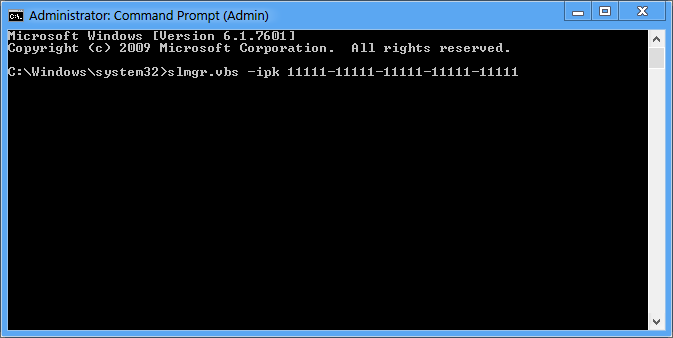
- כדי להפעיל את Windows לאחר שינוי המפתח, עליך להפעיל את הפקודה הבאה:
slmgr.vbs -ato
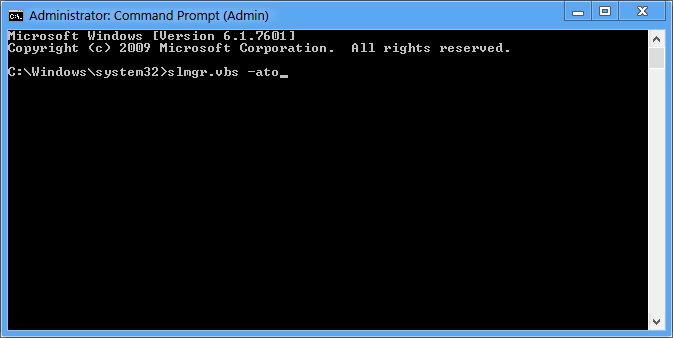
המתן מספר שניות ובדוק את חלון מאפייני מערכת בלוח הבקרה\מערכת ואבטחה\מערכת. זה צריך לומר שחלונות 10 מופעלת.
זהו זה.

